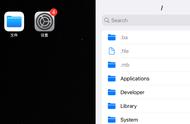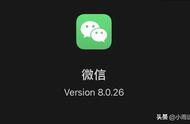iOS 16的一项升级有点不为人知,那就是能够通过本机键盘使用触觉反馈。这是打开 iPhone 触觉键盘的方法,以及为什么它比第三方键盘更可取。

虽然我们已经看到 Google 的 Gboard 等第三方键盘提供了一段时间的触觉反馈,但许多人更喜欢坚持使用原生 iOS 键盘。一个重要原因是隐私,因为第三方键盘经常要求访问以跟踪您的所有键盘输入。
幸运的是,Apple 已经为 iOS 16 提供了iPhone触觉键盘,但是默认情况下它是关闭的。
iPhone 触觉键盘:在 iOS 16 中打开
iOS 16 目前作为免费的公共或付费开发者测试版提供。在我们的完整指南中了解有关 安装 iOS 16 的更多信息。
- 在 iPhone 上运行 iOS 16,打开“设置”应用
- 点击声音和触觉
- 在底部附近,选择键盘反馈
- 点击Haptic 旁边的切换按钮以开始使用 iPhone 触觉键盘
以下是在 iOS 16 中打开触觉键盘的外观:

打开触觉键盘后,您还可以关闭键盘反馈的音效。正如您所希望的,与声音键盘反馈不同,触觉键盘反馈在您的 iPhone 设置为响铃或静音时起作用。
您可能会注意到主声音和触觉设置页面底部的“触觉”有更多切换到“在响铃模式下播放触觉”、“在静音模式下播放触觉”等。但这些不会禁用或启用您刚刚打开的 iPhone 触觉键盘设置。